Cómo transcodificar video 4K a ProRes a máxima velocidad
Por Manuel Gonzalez • 2025-10-23 19:11:00 • Soluciones
Los videos ProRes 4K son las versiones transcodificadas de clips 4K que han sido grabados y comprimidos con otros códecs como H.264, H.265, etc., o son las secuencias que han sido capturadas directamente utilizando cualquiera de los últimos dispositivos que son capaces de grabar en formato ProRes 4K. A pesar de que H.264 o H.265 ofrecen una mayor tasa de compresión, los clips de video grabados con estos códecs son de menor tamaño, por lo que requieren un mayor procesamiento durante la edición en cualquier herramienta de postproducción para su distribución profesional. En este artículo aprenderás en detalle cómo funciona ProRes, por qué es necesario transcodificar un video a ProRes o ProRes 422 4K, y cómo se puede hacer utilizando una de las mejores herramientas de conversión disponibles en el mercado.
- Parte 1. Introducción básica a ProRes
- Parte 2. Cómo transcodificar video 4K a ProRes con Wondershare UniConverter
Parte 1. Introducción básica a ProRes
Introducción
Desarrollado inicialmente por Apple y ahora adoptado por casi todos los principales programas de edición de video, ProRes es un códec que contiene información de color detallada en las filmaciones en forma no comprimida, lo que termina generando los archivos de gran tamaño.
Ventajas
Debido a que los datos en ProRes están sin comprimir, estos archivos son fáciles de editar en comparación con otros formatos como H.264, H.265, etc., ya que el procesador no necesita descomprimirlos antes de permitir que las herramientas de postproducción realicen cualquier modificación. Además, aunque estés editando un archivo grande como ProRes 422 4K, el tiempo de renderización se reduce significativamente ya que la GPU no experimenta ninguna sobrecarga durante el proceso.
Proceso de trabajo
Dado que la información que contienen los archivos ProRes es muy detallada, especialmente los videos ProRes 4K, muchos de los dispositivos de grabación más recientes son capaces de capturar las secuencias en este formato. Estas grabaciones se conocen técnicamente como secuencias ProRes RAW. Después de la captura, los clips se transfieren a una computadora Apple o Windows para las tareas de posproducción. Una vez que se realiza la edición, los clips modificados se exportan a un formato diferente, por ejemplo, MP4 o MOV que utiliza un códec independiente como H.264 o H.265 para comprimir los archivos, lo que los hace más pequeños.
Términos comunes utilizados en el entorno de postproducción
Proxies de Media
En el ámbito de la postproducción, muchos profesionales crean proxies de media. Cuando se crea un proxy de video, el material original se fragmenta en múltiples segmentos de formato ProRes 422 (o ProRes 422 4K si el archivo tiene resolución 4K). Esto se hace para facilitar el proceso de edición y reducir el tiempo de renderización, que es mucho mayor cuando se trabajan los archivos en forma comprimida (generados con otros códecs).
Transcodificación
La transcodificación es un proceso en el que un video Full HD o 4K que ha sido comprimido con un códec orientado a la alta compresión, como H.264 o H.265, se convierte a un formato ProRes 422 o ProRes 422 4K, respectivamente, utilizando cualquier aplicación de conversión. Cuando un programa transcodifica un archivo, se crea una copia separada del material y se almacena en la computadora, dejando así el clip original (fuente) intacto.
ProRes RAW
El ProRes RAW se dio a conocer en el año 2018. Como se mencionó anteriormente, este códec es utilizado por los dispositivos avanzados que pueden capturar las filmaciones en formato ProRes. Sin embargo, para acomodar los archivos ProRes RAW, las grabadoras deben tener una gran cantidad de espacio de almacenamiento.
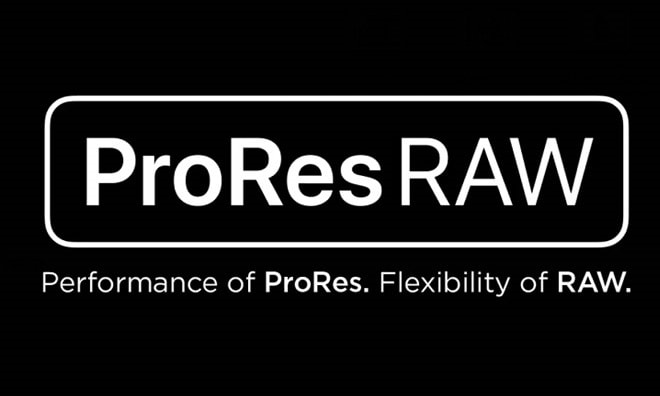
Parte 2. Cómo transcodificar video 4K a ProRes con Wondershare UniConverter
Desarrollado por Wondershare y presentado en el año 2009, UniConverter es una aplicación que es capaz de convertir casi todos los archivos multimedia a su formato correspondiente. Con la capacidad de reconocer más de 1000 extensiones, Wondershare UniConverter (originalmente Wondershare Video Converter Ultimate) ha sido desarrollado para las plataformas Mac y Windows. La herramienta funciona con la misma eficacia pues ofrece una interfaz casi idéntica para ambos sistemas operativos. Sin embargo, cuando se trata de transcodificar un vídeo 4K a ProRes, la opción sólo está disponible en la versión Mac de UniConverter.
 Wondershare UniConverter - El mejor conversor ProRes
Wondershare UniConverter - El mejor conversor ProRes

- Convierte videos a códec ProRes y otros más de 1000 formatos de video como MP4, MOV, AVI, etc.
- Convierte archivos de vídeo con preajustes optimizados para Final Cut Pro, iMovie, iPhone, iPad y otros dispositivos.
- Velocidad de conversión 30 veces superior a la de cualquier convertidor convencional.
- Edita archivos de video cortando, recortando, extrayendo, fusionando, agregando subtítulos, etc.
- Graba videos en DVD con plantillas de menú de DVD gratuitas y personalizadas.
- Descarga o graba videos de más de 10,000 sitios para compartir videos.
- La tecnología APEXTRANS líder en la industria convierte videos sin pérdida de calidad ni compresión de video.
- La caja de herramientas versátil combina el editor de metadatos de video, el creador de GIF, el compresor de video y el grabador de pantalla.
- Sistemas operativos compatibles: Windows 10/8/7/XP/Vista, macOS 11 Big Sur, 10.15 (Catalina), 10.14, 10.13, 10.12, 10.11, 10.10, 10.9, 10.8, 10.7, 10.6.
Las instrucciones paso a paso que se dan a continuación explican cómo se puede utilizar Wondershare UniConverter para transcodificar un video 4K a ProRes o para ser más precisos, 4K a ProRes 422 4K.
Paso 1 Haz clic en Añadir archivos e importa un video 4K a UniConverter en Mac.
Inicia el Wondershare UniConverter en tu computadora Mac, haz clic en el ícono +Agregar archivos del cuadro del convertidor de video, usa el cuadro que se abre al lado para localizar y seleccionar el archivo 4K que quieres transcodificar a ProRes y haz clic en Cargar.
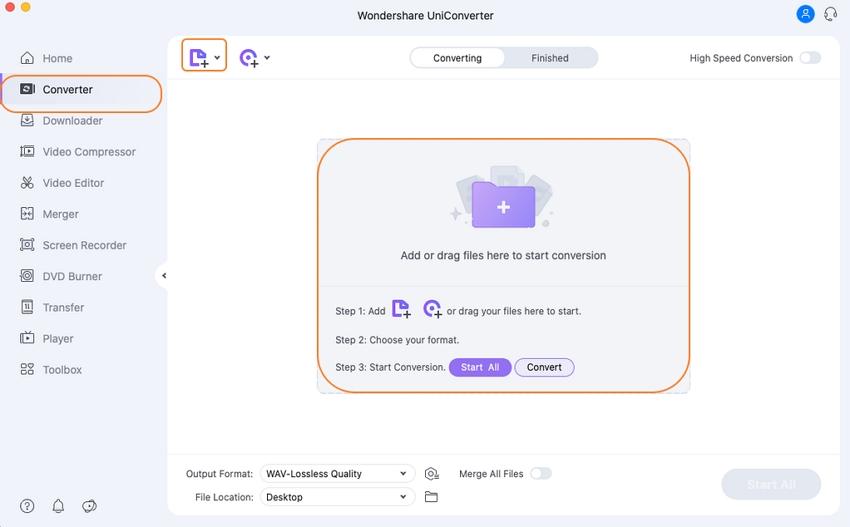
Paso 2 Seleccione el formato ProRes y una resolución.
Haz clic en el icono de Configuración, ve a la pestaña de Edición en la parte superior, selecciona ProRes en el panel de la izquierda y elige Igual que el original. Esto garantiza que el video 4K de origen se transcodifique al formato ProRes 422 4K.
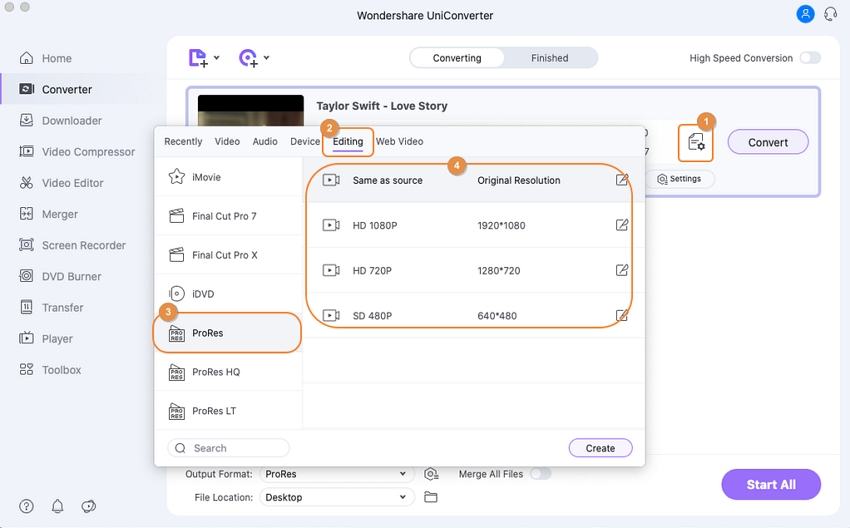
Paso 3 Establecer la carpeta de salida y comenzar la transcodificación.
Una vez que estés de vuelta en la ventana principal, define una ubicación de destino en el campo Ubicación de Archivo de la parte inferior (o deja seleccionada la carpeta Terminado por defecto), y haz clic en Convertir desde la parte derecha del archivo 4K que has añadido para transcodificar a ProRes 422 4K. Nota: Puedes añadir varios archivos para transcodificarlos todos al mismo tiempo. Cuando realices la conversión masiva, debes hacer clic en Iniciar Todo desde la esquina inferior derecha de la ventana.
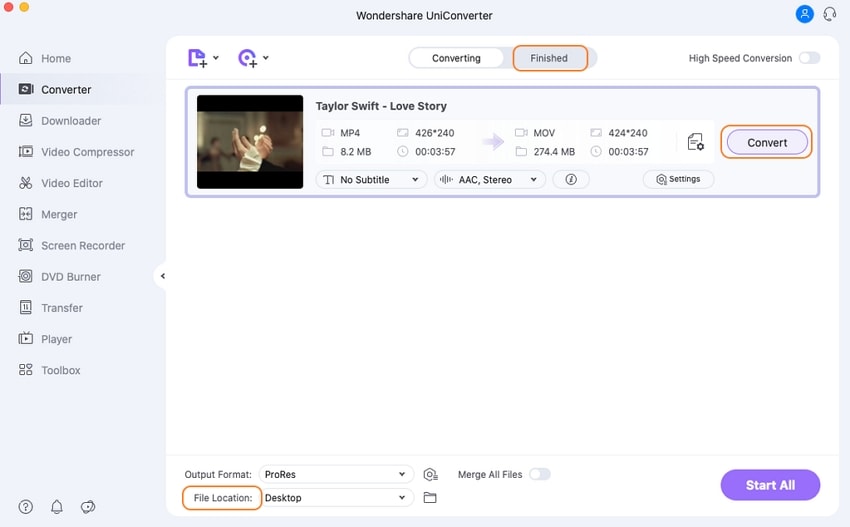
Más información
Dado que Wondershare UniConverter es un programa ligero, renderiza los archivos unas 30 veces más rápido que cualquier otro software de conversión del mercado. Cuando se trata de transcodificar a ProRes 4K, muchas veces, UniConverter supera a sus competidores como Adobe Premiere Pro y Final Cut Pro X que son los preferidos por los editores de video profesionales para sus tareas de postproducción.
Conclusión
Si el material de archivo RAW se captura utilizando cualquier formato comprimido como H.264 o H.265, puede experimentar algún retraso después de que se haya importado a un programa de postproducción como Final Cut Pro X o Adobe Premiere Pro. Aunque estas herramientas de edición de video profesional pueden crear proxies de media, el proceso todavía puede llevar tiempo, a menos que tengas acceso a un ordenador de gama alta que tenga una enorme GPU, un procesador rápido y mucha RAM. Si este no es tu caso, es importante transcodificar el video a formato ProRes usando una herramienta eficiente como Wondershare UniConverter, especialmente en el caso de un archivo 4K que necesita ser transcodificado a ProRes 4K para tener una experiencia de edición de video perfecta y sin tocar el material original.
Manuel Gonzalez
staff Editor